GIF
FILE GIF PADA PHOTOSOP
yA sama seperti kemarin kemarin gw mau membrikan tentang photosp tapi tentang GIF langsung saja...
GIF
File GIF format, yang merupakan singkatan dari Graphics Interchange Format, telah ada lebih lama dari JPEG, dan itu format pilihan untuk grafis web. Perhatikan.. grafis web, bukan foto web. File GIF hanya dapat menampilkan hingga 256 warna, jauh lebih kecil dari ribuan warna diperlukan untuk meyakinkan mereproduksi gambar foto (dan jauh lebih sedikit masih dari jutaan warna didukung oleh format JPEG).

Ketika datang ke desain web, meskipun, format GIF sangat diperlukan. File ini cocok untuk halaman web layout, spanduk dan tombol, terutama jika mereka memiliki wilayah perkebunan besar warna solid. Semua web browser utama dukungan GIF file dan ukuran file yang kecil mereka muncul dengan cepat di layar.GIF juga memungkinkan para desainer web untuk membuat animasi sederhana.Salah satu keuntungan utama memiliki lebih dari GIF format JPEG, dan alasan lain mengapa sangat penting bagi desainer web, adalah bahwa ia mendukung transparansi, meskipun hanya mendukung satu tingkat transparansi, yang berarti sebuah pixel adalah baik transparan atau tidak. Hal ini dapat mengakibatkan tepi yang keras di seluruh grafis jika warna tepi berbeda dari warna latar belakang itu ditempatkan di atas. Untuk efek kualitas yang lebih tinggi transparansi, pilihan yang lebih baik adalah format PNG.
.png)














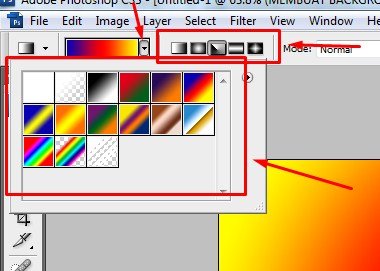
















1 komentar: